在這裡,黑輪用Word 2010作範例。如果你使用的版本是2003或更早的版本。要建立樣式是在功能表列選 格式→樣式與格式
開啟樣式對話框
Word 2010【常用】索引標籤→「樣式」按鈕群組,點擊右下角的小按鈕圖。可以開啟樣式對話框。方便建立、套用及修改樣式....
樣式對話框:
新增樣式
按下新增樣式按鈕之後會跳出對話框....
- 「名稱」:樣式的名稱,建立後顯示於樣式對話框,方便套用。建議以套用目標當名稱。例如:章標題、節標題....
- 「樣式類型」:樣式套用的適用對象。(選擇不同類型樣式,後面設定項目會有不同。以下以段落類型為例)
- 段落:段落類型的樣式套用時以段落為單位,所有格式均可定義。
- 字元:字元類型的樣式套用是以選取的字串為套用對象,所以以段落為作用目標的格式都不可以定義。
- 連結的(段落與字元):不選取時以段落為單位套用;選取部分字串時當作字元類型樣式。為綜合型的樣式,建立「快速樣式」時建立的樣式為此類型。
- 表格:2007版以後新增的類型。用於表格。
- 清單:2007版以後新增的類型。用於多層次清單,所建立式樣式並不會出現於樣式對話框,而是出現在多層次清單的選項中。
- 「樣式根據」:選定樣式的「父層樣式」,也就是樣式未設定的格式所依據的來源樣式。(預設選用的會是按下新增樣式按鈕時,文字游標所在段落所套用的樣式。如果尚未搞懂樣式的繼承關係,建議都選用「內文」。讓所有樣式不互相影響,以免混淆。)
- 「供後續段落使用樣式」:設定「當游標在套用此種樣式之段落最後面,按下Enter建所產生的新段落要自動套用的樣式。」(預設為樣式本身)

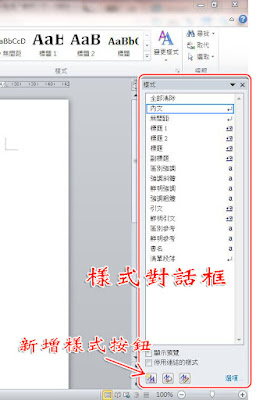

沒有留言:
張貼留言